ghost還原系統步驟:1、重新啟動系統快速按F8進入DOS介面運行G.exe 進入GHOST介面,回車就會進入GHOST的操作介面;2.、選擇選單到Local-Partition- From Image,選定後回車;3、提示選擇需要還原的鏡像檔;4、顯示硬碟訊息,不需要處理,直接回車;5、一般預設是還原第一個分區;6、進入GHOST 的操作介面等等。

本教學作業系統:windows10系統、DELL G3電腦。
Ghost 是一款受歡迎的硬碟複製和備份軟體,可以將整個硬碟或分割區的內容複製到另一個硬碟或分割區。 Ghost 也可以用於還原系統,即在電腦上還原已備份的系統。以下是使用Ghost 還原系統的詳細步驟:
1、 重新啟動系統快速按F8 進入DOS介面運行G.exe 進入GHOST介面,回車就會進入GHOST的操作介面
# 2、 然後,就會進入下一個操作介面
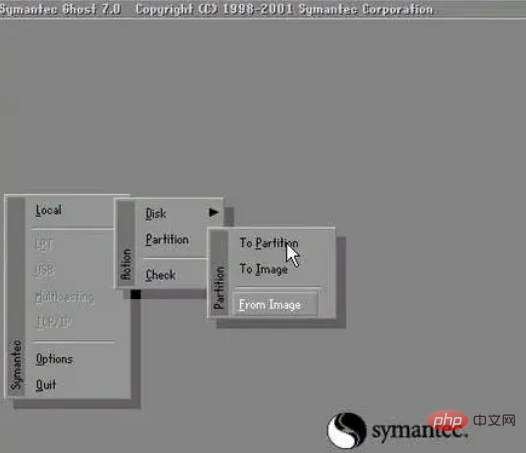
3、 提示選擇需要還原的鏡像文件,例如我們選擇的是windows.gho,我們使用上下方向鍵選擇windows.gho並回車
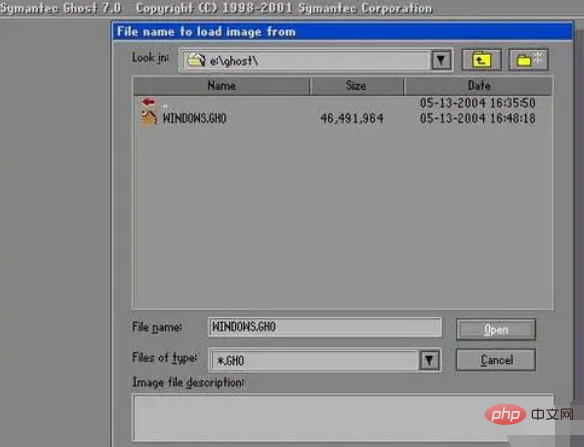
4、 這裡顯示的是硬碟訊息,不需要處理,直接回車
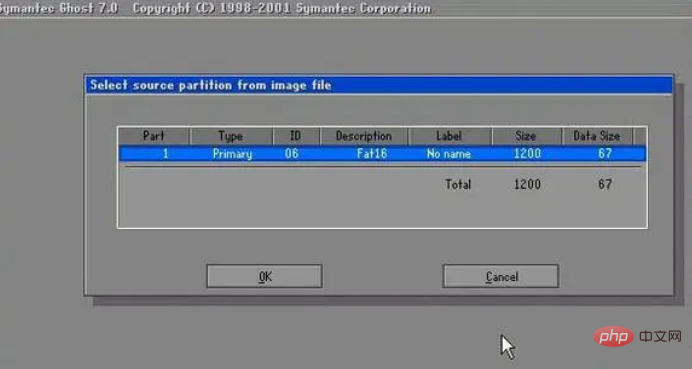
5、 這裡顯示硬碟資訊不需要處理,直接回車,如果你是雙碟操作,一定要注意選擇好硬碟
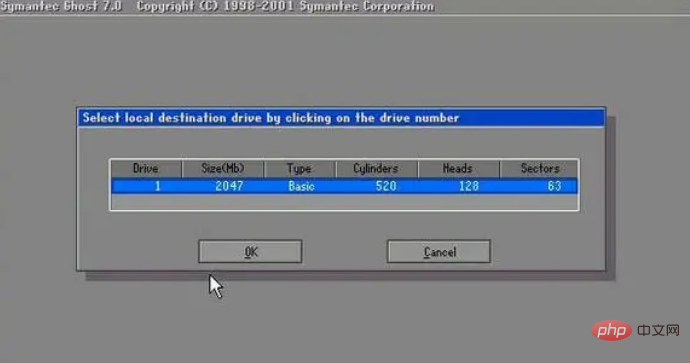
6、需要還原到哪個分割區,一般預設是還原第一個分割區,也就是C磁碟系統磁碟
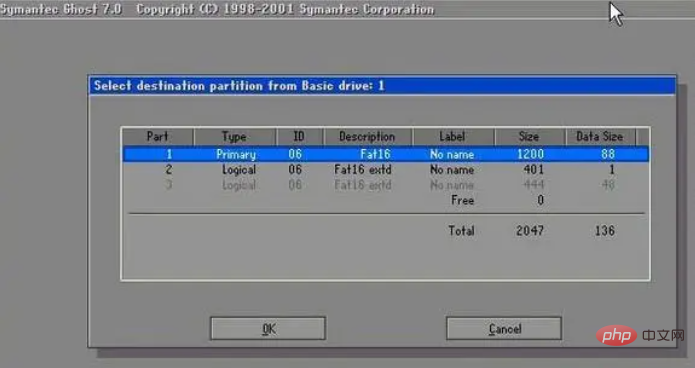
#7、為了防止誤操作,再次提醒您是不是一定要還原鏡像文件,確認還原系統後,使用左右方向鍵,選擇YES回車
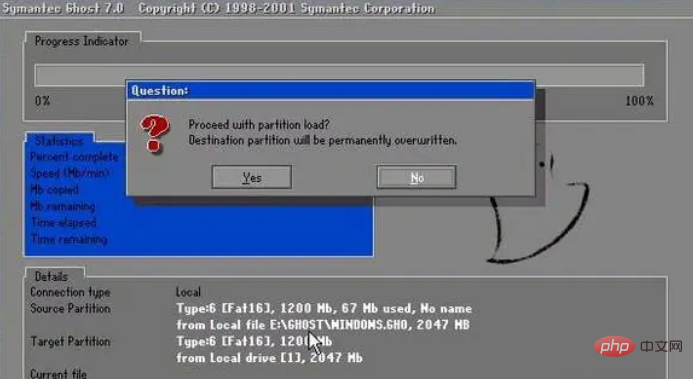
#8、 你就會進入GHOST 的操作介面,此時會提示GHST開始還原鏡像文件,注意不要操作
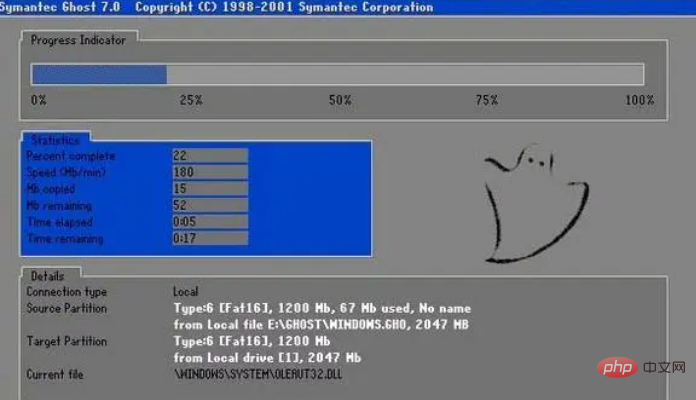
9、GHST操作完畢,就會提示你Windows系統已經備份完畢,會給出的二個選擇,一預設為重新啟動
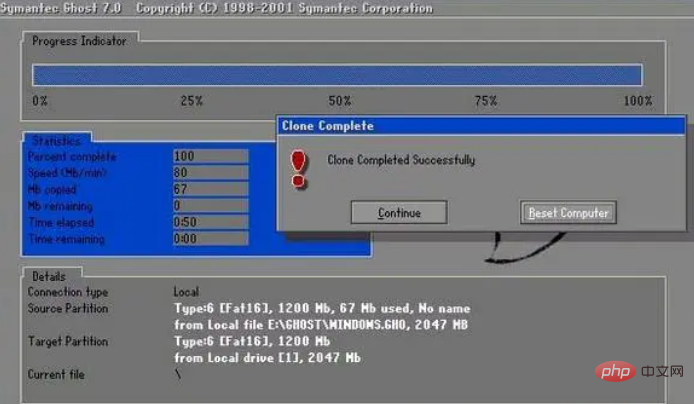
以上是ghost如何還原系統的詳細內容。更多資訊請關注PHP中文網其他相關文章!




